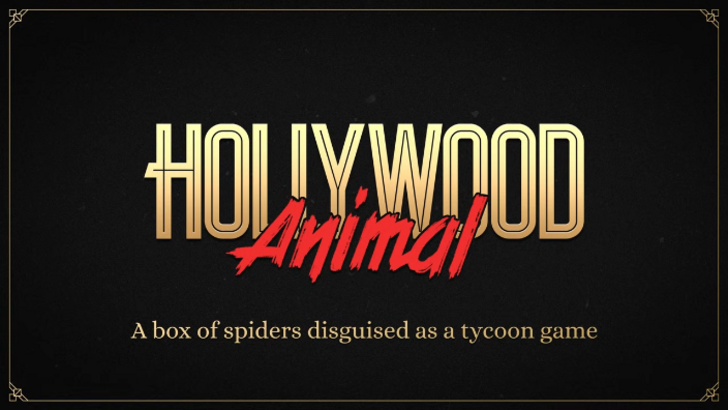Liên kết nhanh
Hệ thống SEGA Master, một đối thủ 8 bit của NES, đã tự hào với một thư viện trò chơi tuyệt vời, bao gồm các loại trừ giao diện điều khiển và phiên bản độc đáo của các tựa game phổ biến. Nổi bật bao gồm các cảng Golden Axe ấn tượng, Double Dragon và Streets of Rage , trong khi các trò chơi như Mortal Kombat và Asterix & Obelix đã đẩy giới hạn của hệ thống, mang lại trải nghiệm gần hơn với các tựa game Megadrive/Genesis 16 bit.
Những người đam mê chơi game retro thường phải đối mặt với những thách thức khi chơi các trò chơi hệ thống SEGA Master trên các hệ thống hiện đại. Tuy nhiên, sàn Steam, kết hợp với chương trình Emudeck mạnh mẽ, làm cho điều này trở nên dễ dàng. Hướng dẫn này chi tiết cách cài đặt các trình giả lập hệ thống Master Sega trên sàn Steam của bạn.
Cập nhật ngày 15 tháng 1 năm 2024, bởi Michael Llewellyn: Trong khi sàn Steam dễ dàng xử lý các trò chơi hệ thống Sega Master, việc sao chép hiệu suất của bảng điều khiển ban đầu có thể rất khó khăn. Đây là nơi mà Trình tải chùng và Plugin Power Tools xuất hiện. Được đề xuất bởi các nhà phát triển Emudeck, các công cụ này tăng cường đáng kể chơi game retro. Hướng dẫn này đã được cập nhật để bao gồm cài đặt của họ và sửa chữa chức năng khôi phục sau khi cập nhật sàn Steam.
Trước khi cài đặt Emudeck
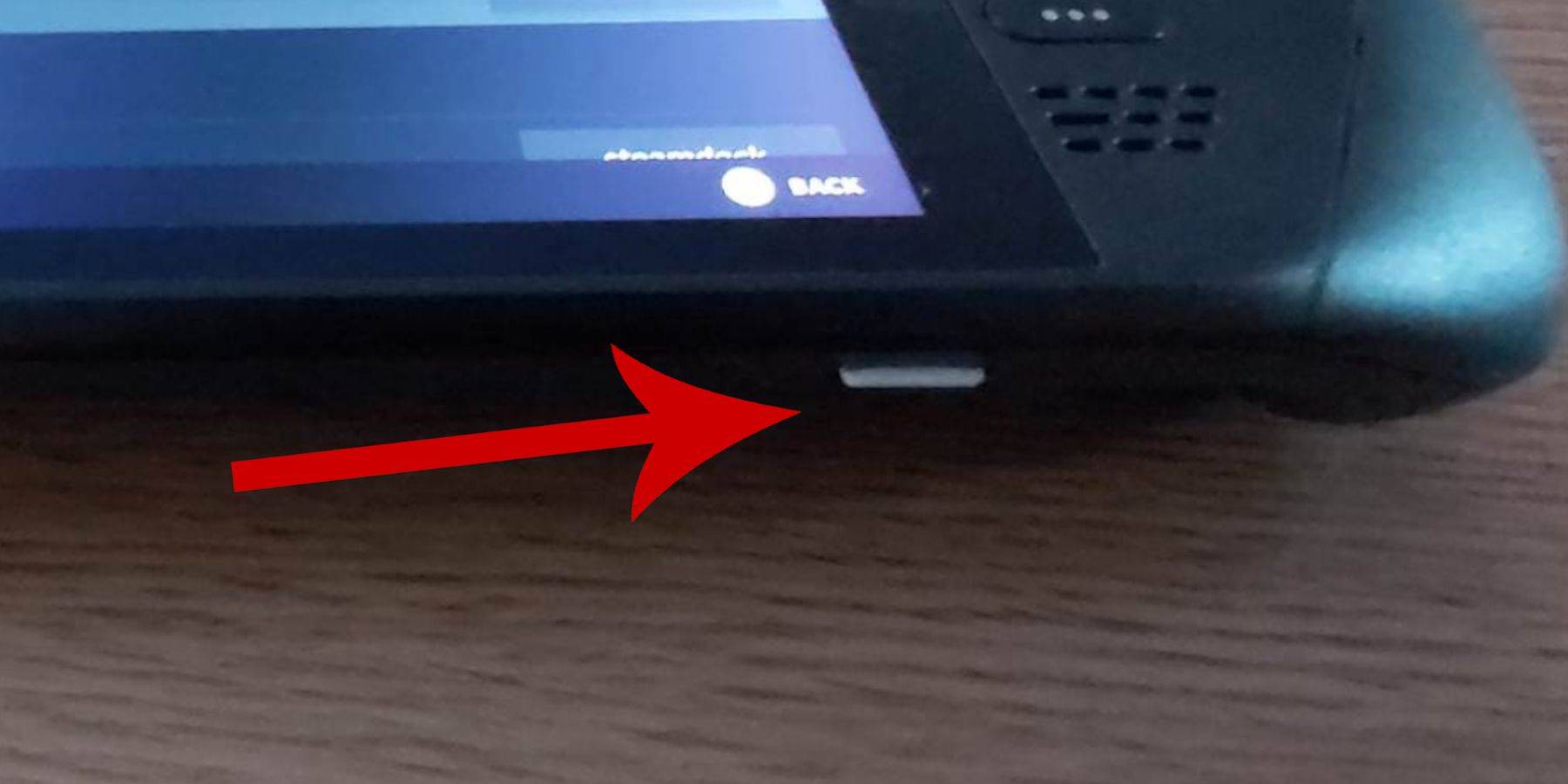 Trước khi cài đặt Emudeck trên sàn Steam của bạn cho các trò chơi SEGA Master System, hãy đảm bảo bạn có những điều sau:
Trước khi cài đặt Emudeck trên sàn Steam của bạn cho các trò chơi SEGA Master System, hãy đảm bảo bạn có những điều sau:
- Một sàn hơi tích điện đầy đủ hoặc một kết nối với nguồn điện.
- Thẻ MicroSD tốc độ cao (được định dạng trên sàn hơi) hoặc ổ cứng bên ngoài (Lưu ý: Sử dụng ổ cứng bên ngoài sẽ giảm tính di động).
- Một bàn phím và chuột (được khuyến nghị để chuyển và cài đặt tệp dễ dàng hơn). Nếu không có sẵn, hãy sử dụng bàn phím trên màn hình (nút Steam + X) và trackpads.
Kích hoạt chế độ nhà phát triển
Trước khi cài đặt trình giả lập, kích hoạt Chế độ phát triển để thực hiện tối ưu:
- Nhấn nút Steam để mở menu bên trái.
- Chuyển đến System> Cài đặt hệ thống.
- Bật chế độ nhà phát triển.
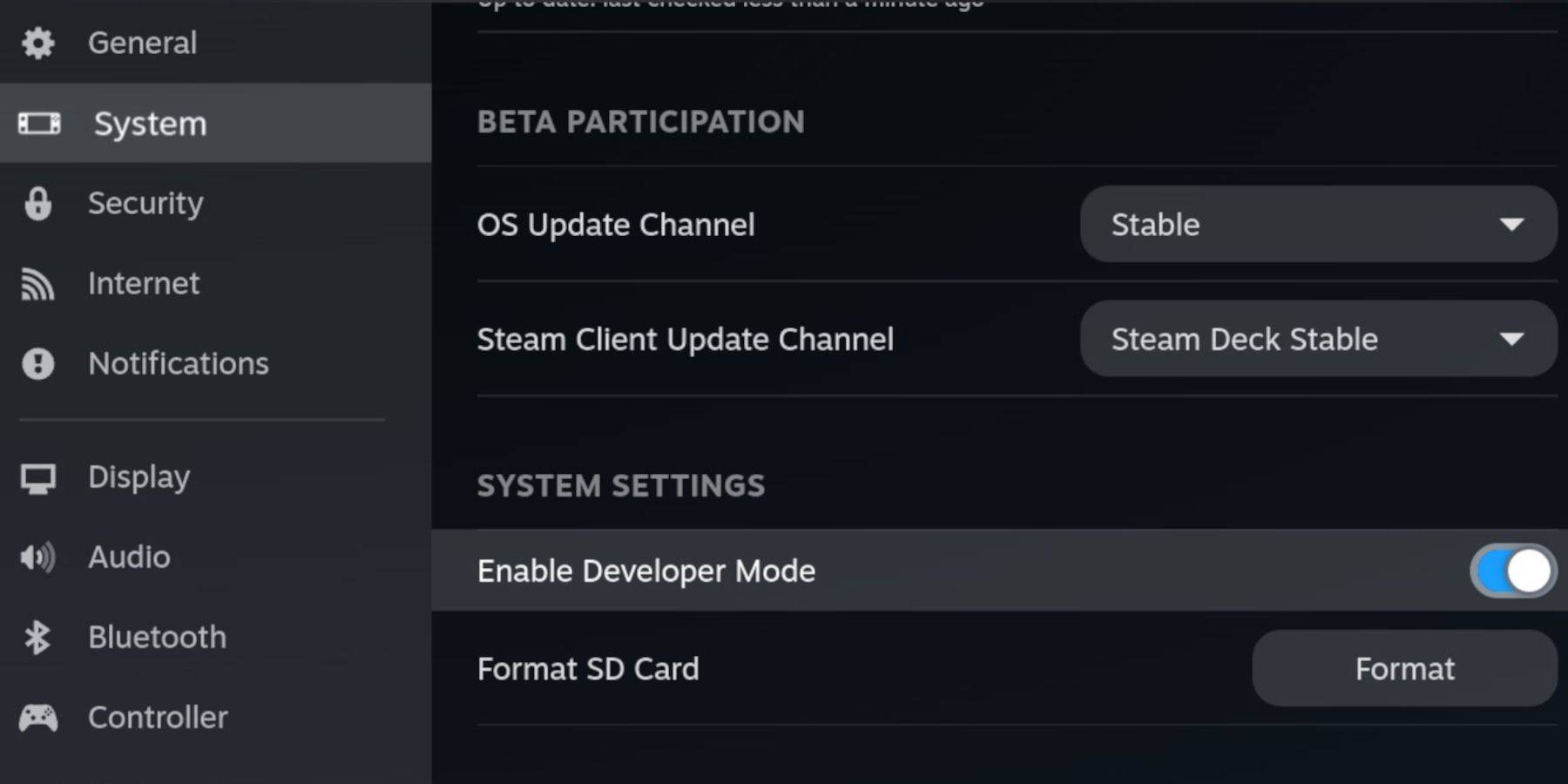 4. Truy cập menu dành cho nhà phát triển (dưới cùng của menu bên trái). 5. Theo linh tinh, cho phép gỡ lỗi từ xa CEF. 6. Nhấn nút Steam. 7. Chọn Nguồn> Khởi động lại.
4. Truy cập menu dành cho nhà phát triển (dưới cùng của menu bên trái). 5. Theo linh tinh, cho phép gỡ lỗi từ xa CEF. 6. Nhấn nút Steam. 7. Chọn Nguồn> Khởi động lại.
Lưu ý: Gỡ lỗi từ xa CEF có thể bị vô hiệu hóa sau khi cập nhật, có khả năng ảnh hưởng đến các plugin và trình giả lập. Luôn kiểm tra sau khi cập nhật.
Cài đặt Emudeck ở chế độ máy tính để bàn
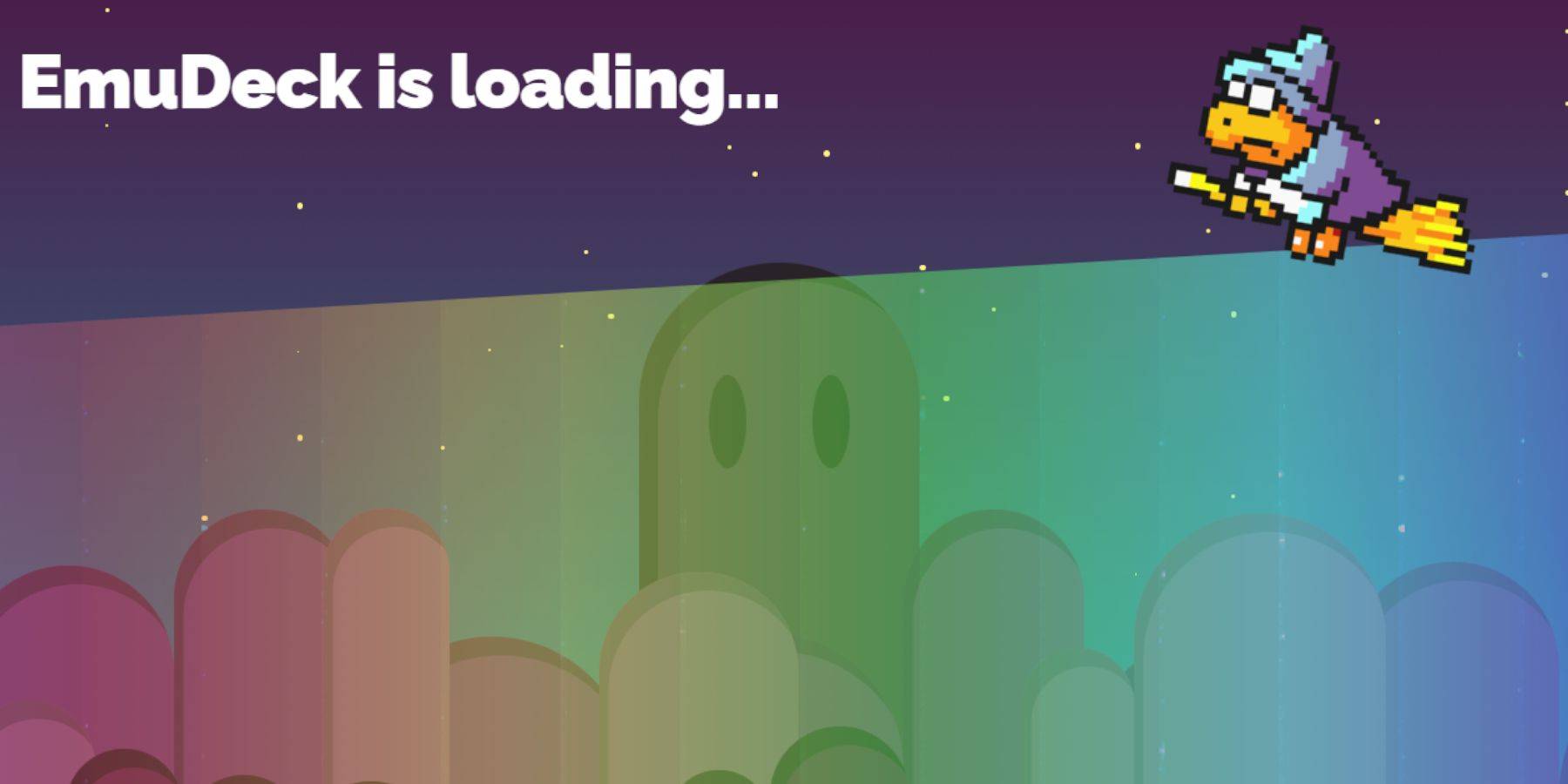 1. Nhấn nút Steam, chọn nguồn và chuyển sang chế độ máy tính để bàn. 2. Sử dụng trình duyệt (Chrome, Firefox, v.v.) để tải xuống Emudeck. 3. Chọn phiên bản Steamos của bạn và tải xuống. Sau khi tải xuống, bấm đúp vào trình cài đặt và làm theo cài đặt được đề xuất. 4. Chọn cài đặt tùy chỉnh. 5. Sau khi cài đặt, chọn thẻ SD có nhãn "Chính" để đổi tên nó để truy cập dễ dàng hơn trong trình quản lý tệp Dolphin. 6. Chọn cài đặt tất cả các trình giả lập hoặc chỉ retroarch (đối với hệ thống tổng thể SEGA).
1. Nhấn nút Steam, chọn nguồn và chuyển sang chế độ máy tính để bàn. 2. Sử dụng trình duyệt (Chrome, Firefox, v.v.) để tải xuống Emudeck. 3. Chọn phiên bản Steamos của bạn và tải xuống. Sau khi tải xuống, bấm đúp vào trình cài đặt và làm theo cài đặt được đề xuất. 4. Chọn cài đặt tùy chỉnh. 5. Sau khi cài đặt, chọn thẻ SD có nhãn "Chính" để đổi tên nó để truy cập dễ dàng hơn trong trình quản lý tệp Dolphin. 6. Chọn cài đặt tất cả các trình giả lập hoặc chỉ retroarch (đối với hệ thống tổng thể SEGA).
Retroarch chạy các trình giả lập khác nhau thông qua một ứng dụng duy nhất, có thể truy cập trong tab 'Trình giả lập' trong thư viện Steam của bạn.
- Chọn Steam Rom Manager với retroarch để hiển thị các trò chơi trong thư viện Steam của bạn.
- Tùy chọn, bật 'Cấu hình Shader CRT cho các trò chơi 3D cổ điển' cho một cái nhìn retro.
- Chọn kết thúc.
Chuyển rom hệ thống chính
Với EMUDECK và Retroarch được cài đặt, hãy chuyển ROM SEGA Master ROM của bạn:
- Mở trình quản lý tập tin cá heo.
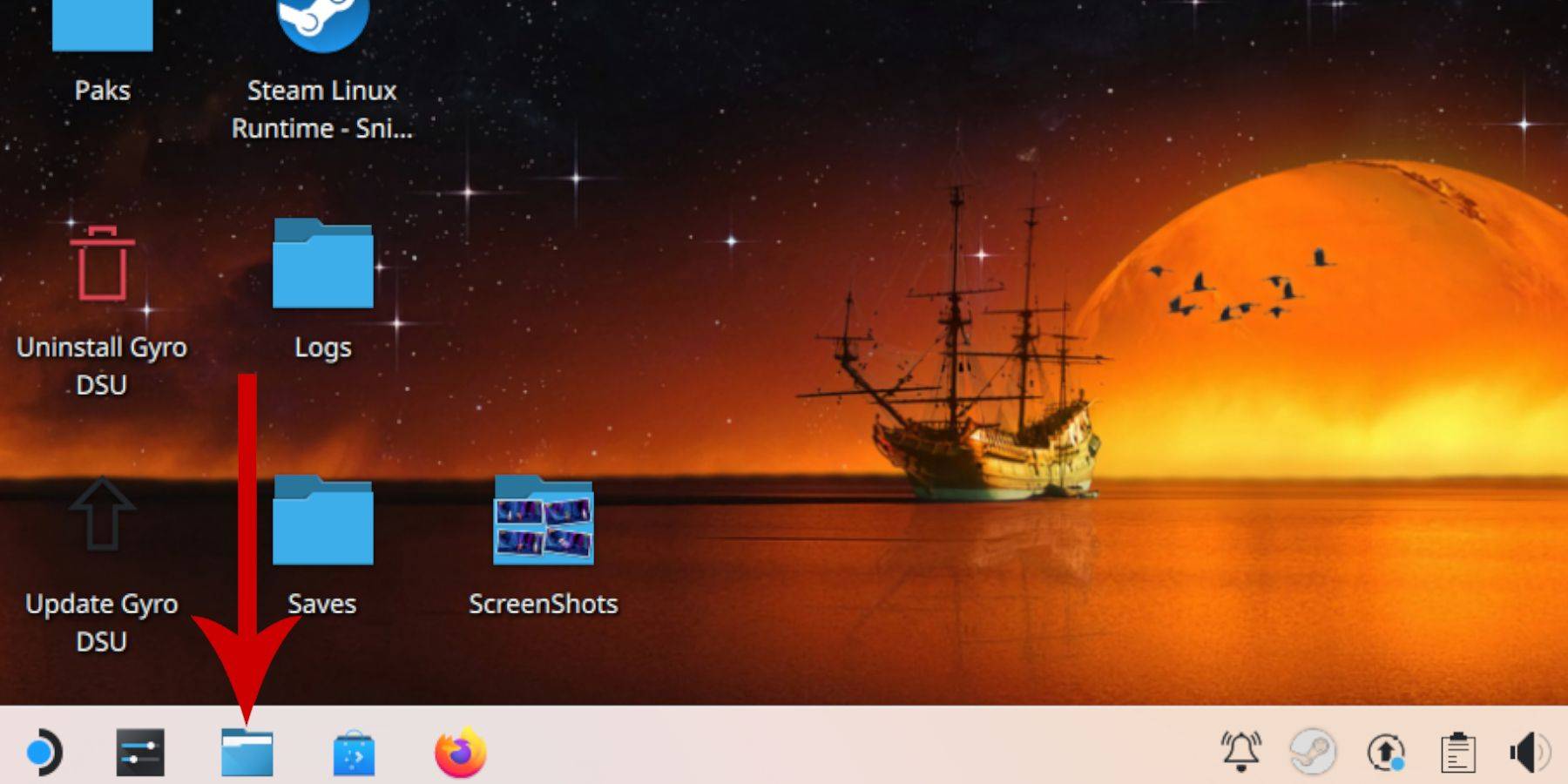 2. Chuyển đến các thiết bị có thể tháo rời và mở thẻ SD "chính". 3. Điều hướng đến thi đua> ROMS> Mastersystem.
2. Chuyển đến các thiết bị có thể tháo rời và mở thẻ SD "chính". 3. Điều hướng đến thi đua> ROMS> Mastersystem. .sms . Bỏ qua tệp 'phương tiện'.
Thêm trò chơi hệ thống chính vào thư viện Steam
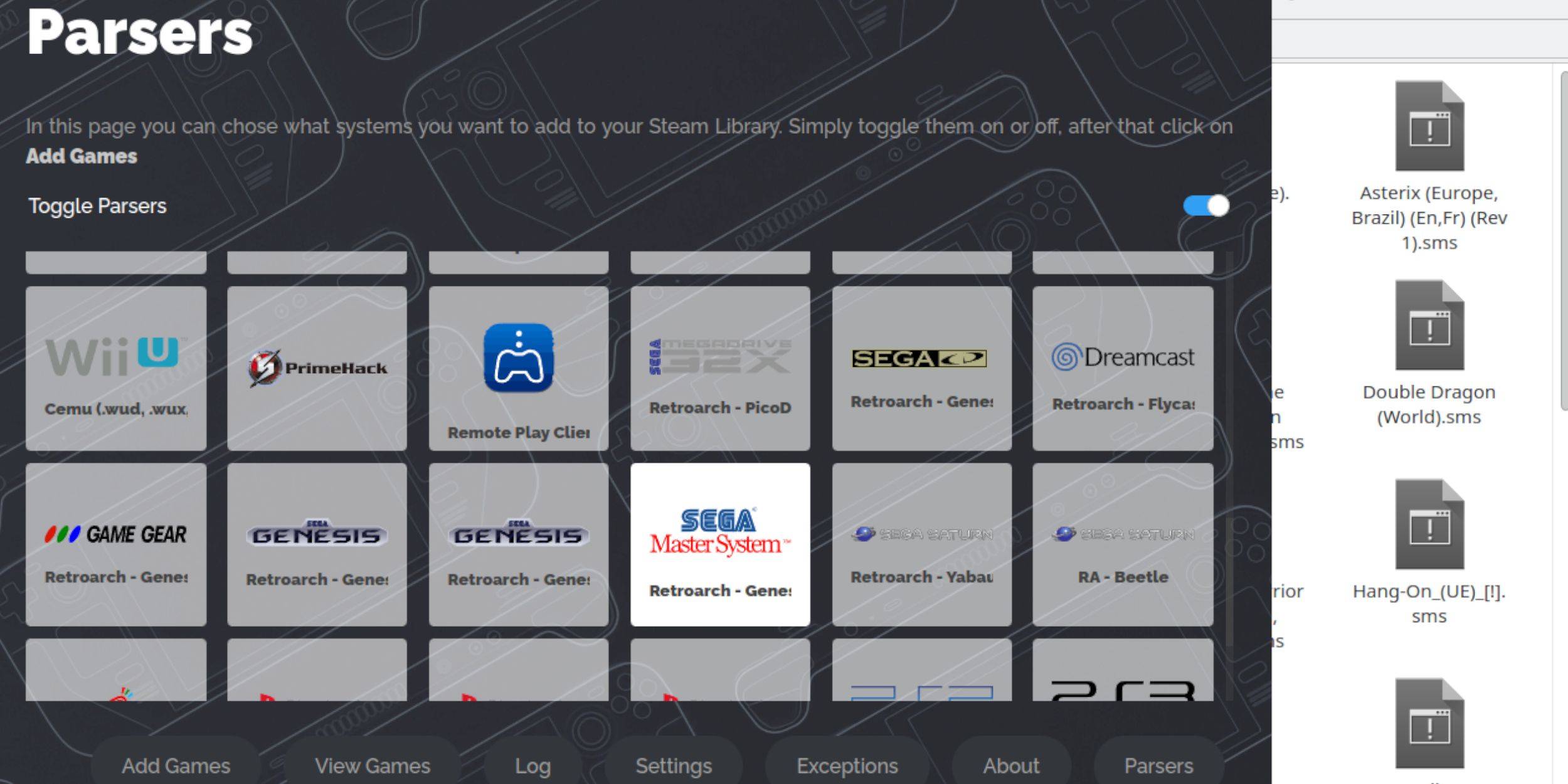 Mặc dù có thể chơi được từ retroarch ở chế độ máy tính để bàn, hãy thêm trò chơi của bạn vào thư viện Steam để truy cập chế độ chơi game:
Mặc dù có thể chơi được từ retroarch ở chế độ máy tính để bàn, hãy thêm trò chơi của bạn vào thư viện Steam để truy cập chế độ chơi game:
- Mở Emudeck trong chế độ máy tính để bàn.
- Mở Trình quản lý ROM Steam.
- Nhấp vào tiếp theo trên màn hình chào mừng.
- Tắt máy phân tích cú pháp.
- Chọn Hệ thống Master Sega.
- Chọn Thêm trò chơi> Parse.
- Xác minh trò chơi và bao gồm màn hình nghệ thuật, sau đó chọn Lưu vào Steam.
Sửa hoặc tải lên tác phẩm nghệ thuật bị thiếu
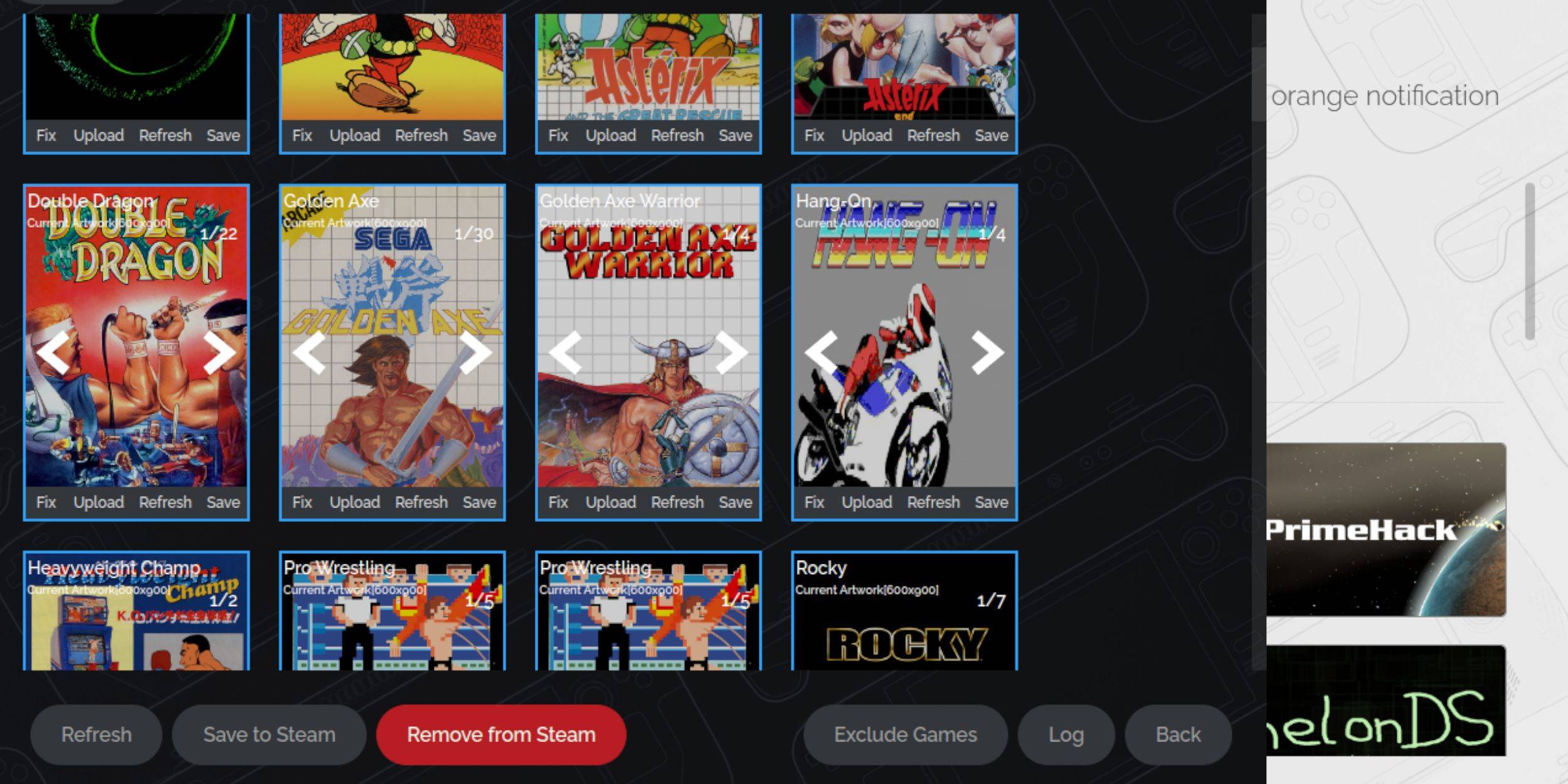 Thiếu hoặc không chính xác tác phẩm nghệ thuật có thể xảy ra. Sử dụng các bước này để sửa hoặc tải lên:
Thiếu hoặc không chính xác tác phẩm nghệ thuật có thể xảy ra. Sử dụng các bước này để sửa hoặc tải lên:
- Nhấp vào sửa chữa trên khung bìa. Trình quản lý rom Steam thường tìm thấy tác phẩm nghệ thuật tự động. Nếu không, tìm kiếm bằng tiêu đề trò chơi.
- Chọn nghệ thuật bìa tốt nhất và chọn lưu và đóng.
Tải lên thiếu tác phẩm nghệ thuật
Nếu người quản lý rom steam không thể tìm thấy tác phẩm nghệ thuật:
- Tìm tác phẩm nghệ thuật chính xác trực tuyến và lưu nó vào thư mục hình ảnh của Steam Deck.
- Nhấp vào Tải lên trên khung bìa.
- Chọn tác phẩm nghệ thuật, lưu và đóng. Nếu không được hiển thị, sử dụng mũi tên trái/phải để tìm nó.
- Nhấp vào Lưu để Steam. Sau khi hoàn thành, trở về chế độ chơi game.
Chơi các trò chơi hệ thống chính trên sàn Steam
 Sau khi thêm trò chơi vào thư viện Steam của bạn:
Sau khi thêm trò chơi vào thư viện Steam của bạn:
- Trong chế độ chơi game, nhấn nút Steam.
- Chọn Thư viện.
- Nhấn R1 để làm nổi bật các bộ sưu tập.
- Chọn SEGA Master System, sau đó là trò chơi của bạn.
Cải thiện hiệu suất
Giải quyết tiềm năng nói lắp:
- Mở một trò chơi và nhấn nút QAM.
- Chuyển đến menu Hiệu suất.
- Bật 'Sử dụng hồ sơ trò chơi'.
- Đặt giới hạn khung thành 60 khung hình / giây.
- Bật bóng một nửa bóng.
Cài đặt bộ tải chùng cho sàn Steam
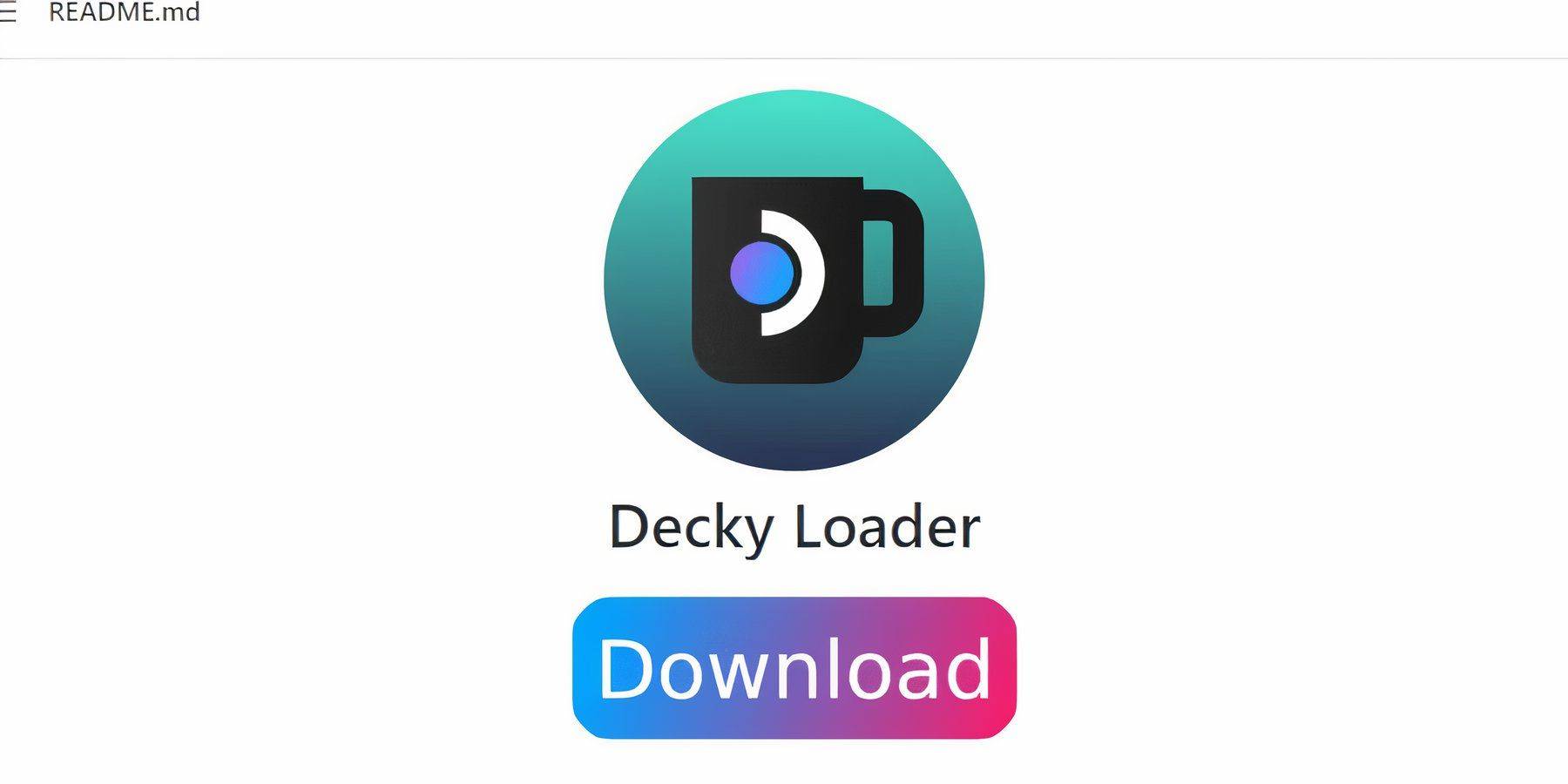 Emudeck đề xuất bộ tải và công cụ điện và điều khiển nâng cao:
Emudeck đề xuất bộ tải và công cụ điện và điều khiển nâng cao:
- Kết nối một bàn phím và chuột (hoặc sử dụng trackpad và bàn phím trên màn hình).
- Chuyển sang chế độ máy tính để bàn.
- Sử dụng trình duyệt để điều hướng đến trang GitHub trình tải chật chội.
- Tải xuống và nhấp đúp vào trình khởi chạy, chọn cài đặt được đề xuất.
- Khởi động lại ở chế độ chơi game.
Cài đặt các công cụ điện
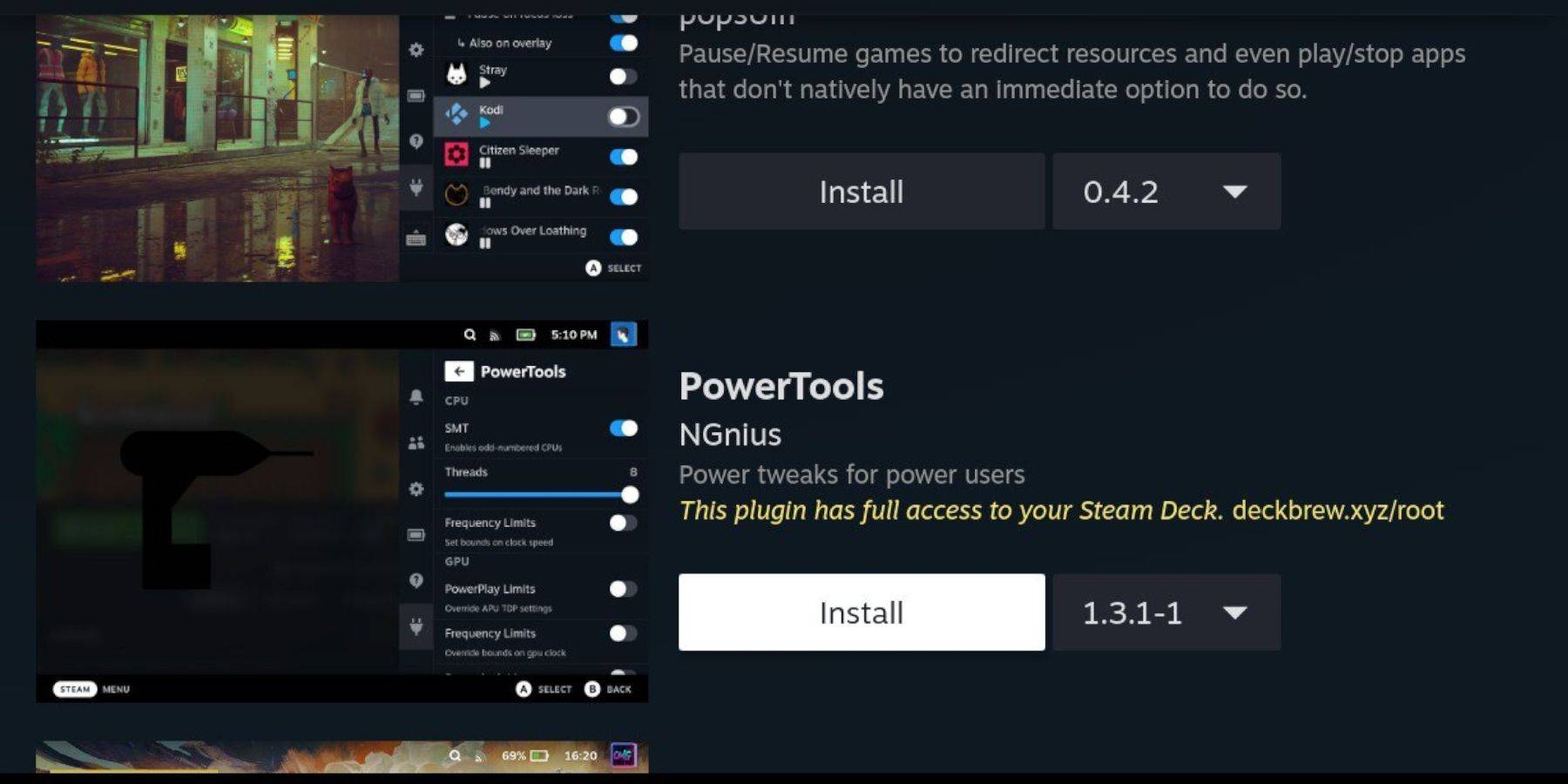 1. Trong chế độ chơi game, nhấn QAM, sau đó là biểu tượng plugin. 2. Chọn biểu tượng cửa hàng. 3. Cài đặt các công cụ điện.
1. Trong chế độ chơi game, nhấn QAM, sau đó là biểu tượng plugin. 2. Chọn biểu tượng cửa hàng. 3. Cài đặt các công cụ điện.
Cài đặt công cụ điện cho các trò chơi được mô phỏng
- Ra mắt một trò chơi hệ thống chính.
- Nhấn Qam, sau đó là Trình tải chùng> Công cụ điện.
- Tắt SMT.
- Đặt chủ đề thành 4.
- Nhấn Qam> Hiệu suất (Biểu tượng pin).
- Kích hoạt chế độ xem nâng cao.
- Kích hoạt điều khiển đồng hồ GPU thủ công.
- Đặt tần số đồng hồ GPU thành 1200.
- Chọn mỗi hồ sơ trò chơi để lưu cài đặt.
Khắc phục bộ tải chùng sau khi cập nhật sàn Steam
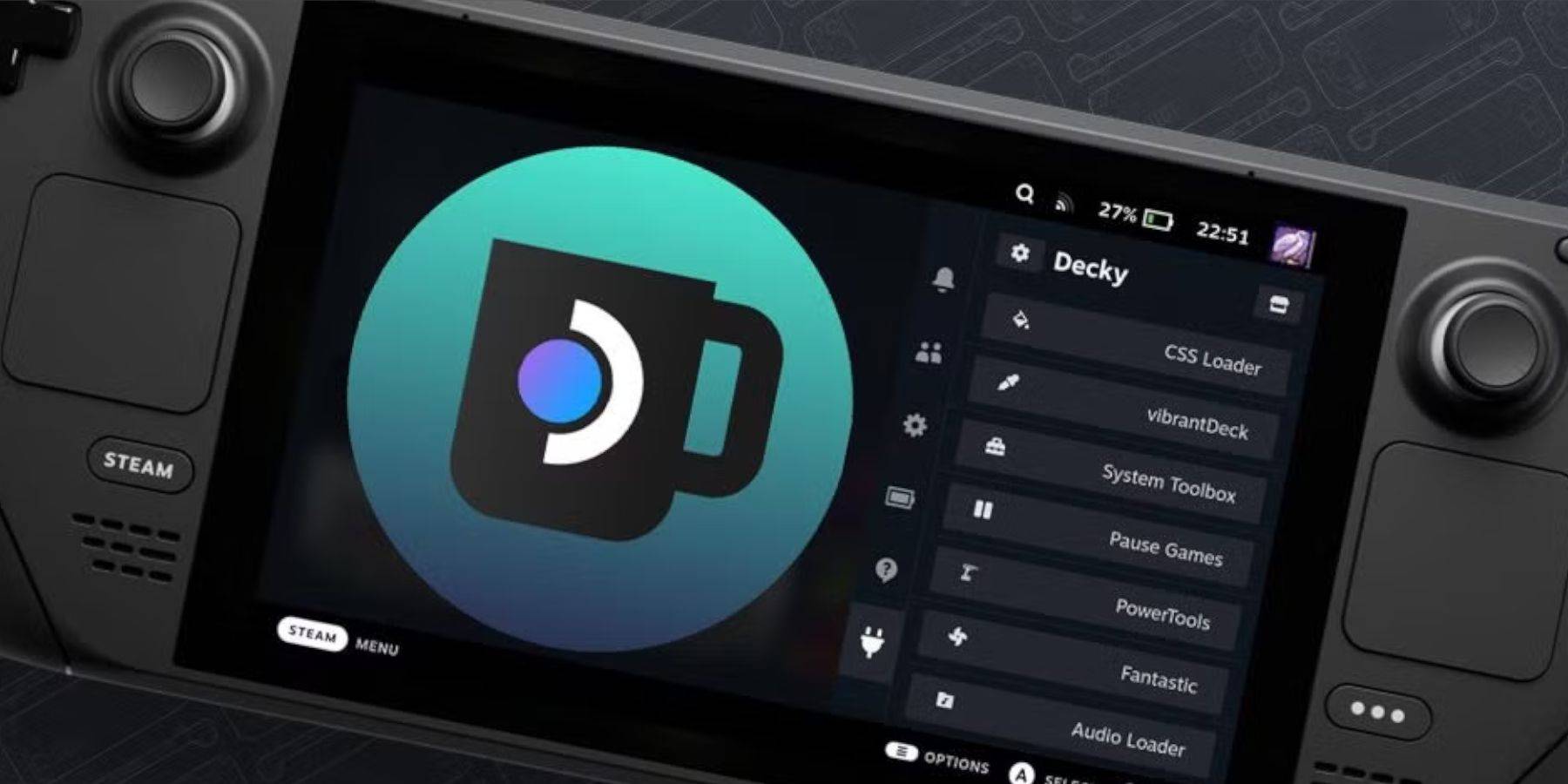 Cập nhật có thể loại bỏ bộ tải chùng. Để khôi phục:
Cập nhật có thể loại bỏ bộ tải chùng. Để khôi phục:
- Chuyển sang chế độ máy tính để bàn.
- Tải xuống DECKY LOADER từ GitHub.
- Chọn Thực thi.
- Nhập mật khẩu giả của bạn (hoặc tạo một).
- Khởi động lại ở chế độ chơi game.